Repairit – 写真修復AIアプリ
3ステップで破損した思い出を修復
Repairit – 写真修復AIアプリ
3ステップで破損した思い出を修復
巡回冗長検査エラー(CRC)は比較的発生しやすいという特徴があります。ハードディスクにアクセスできなくなったり、ファイルがコピーできないなどの症状が見られます。またハードディスクが自動的に初期化される可能性もあります。巡回冗長検査エラー(CRC)は主にデジタルネットワークやストレージデバイスで使用されるエラーの検出技術です。
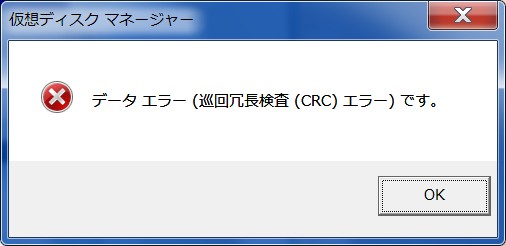
巡回冗長検査エラー(CRC)はハードディスクやCD、DVDなどのデータを確認するための検証方法です。HDDやSDカード、USBメモリなどにアクセスする際にエラーが表示されます。本来であればHDDは密閉されているため傷つくことはありません。しかし衝撃に弱く経年劣化などでヘッド部分が損傷を受けることがあります。磁気エラーによりデータの読み取りができない場合にも巡回冗長検査エラーが表示されます。レジストリの破壊やHDDの破損、プログラムインストールの失敗などがエラーの主な原因です。
巡回冗長検査エラー(CRC)はレジストリの破損などによって発生します。データを紛失しないように、まずは専門的な復元ソフトを使用して救出を行います。エラーが発生したHDDやUSBメモリからデータを救出するソフトには無料で頒布されているものもあります。データ救出用のソフトを使えばハードディスクドライブやリムーバブルディスクドライブ、CDとDVDドライブに関するデータを復旧できます。まずデータを保存した上でエラーの修復を行います。無料のソフトでもデータの救出は可能ですが、有料ソフトを使えばより効率的です。
コンピュータのシステムに内蔵された全ての電子部品で電気的なノイズが発生する可能性が存在します。ノイズは一時的に伝達されることもあります。SATAはデータ送信が高速で行なわれており、電気的なノイズの影響を受けやすい特徴を抱えています。SATAケーブルでデータ送信を行うと一時的にエラーが発生することがあります。またケーブルの接続不良や劣化も原因となるので注意が必要です。コネクタが接続不良の場合、ハードディスクドライブやマザーボードに正しく接続すれば改善します。
もし、ハードディスクがトラブル発生後、その中のデータが消えてしまったら、困りますよね。お役に立てるはずな強力的なデータ復元ソフトRecoveritをおすすめします。データ復元ソフトはHDDデータ復元できるだけではなく、sdカードやパソコンのゴミ箱などから多種類のファイルを復元できます。体験版もございますので、ぜひ以下のアイコンより無料版をダウンロードして体験してみてください。
Recoveritを起動します。起動できた後、下記の製品画面で、消えたファイルの元の保存場所を選択して、右下にある「開始」をクリックします。

そうするとRecoveritは自動的にデータのスキャンをスタートします。

スキャンが終わった後、見つけたファイルは形式ごとにリストされます。「復元」ボタンをクリックするとデータを復元します(一部のデータはプレビューできます)。

消えたファイルをプレビューで確認して復元すれば完了となり、非常に簡単な操作となっています。
また、このソフトを使うことで、誤って削除した復元だけではなく、SDカード、外付けHDDの復旧、USBデータ復元やフォーマット復元などにも幅広く対応しています。ぜひお試してください。
USBメモリやSDカードの記録場所におけるセクタ不良や基盤回路、コントローラスイッチなどの劣化により巡回冗長検査エラー(CRC)が表示されることがあります。またCDやDVDなどの光学メディアの表面に指紋などの汚れがある場合もこのエラーが発生する可能性が存在します。ディスク表面の汚れを眼鏡拭きなどで取れば問題を解決できます。CDやDVDの表面には目に見えない傷ができることがあります。ディスク表面の傷もCRCの大きな原因です。リペアキットが市販されているので、表面の傷を取ればエラーを解決できます。
巡回冗長検査エラー(CRC)が発生したドライブを右クリックしてプロパティを選択します。ツールをクリックしてチェックを行います。「ファイルシステムエラーを自動的に修復する」にチェックを入れて開始ボタンをクリックすればCRCを修復できます。コマンドプロンプトを管理者として実行する方法もあります。「chkdsk/fn:」とコマンドプロンプトに入力してEnterを押し、nをCRCが発生したドライブ文字に置き換えます。さらに修正用のソフトウェアを利用するもの1つの方法です。無料で使えるものもあり、安全に巡回冗長検査エラーの修正ができます。
巡回冗長検査エラー(CRC)はレジストリの破壊やHDDの破損などによって発生します。比較的発生しやすいという特徴があります。修正するためには、まず保存されているデータの救出が必要です。データの救出や巡回冗長検査エラーの修正はソフトウェアを使って行うことができます。ソフトウェアには無料で頒布されているものもありますが、有料のものを使うとより効率的です。

パソコンのスペックを知ることは、パフォーマンスの向上や適切なメンテナンスに必要不可欠です。この記事では、Windows PCとMacの両方で基本的なスペックを確認し、パソコンの性能を診断する方法を詳しく解説します。 ...
Google アカウントは多くのオンラインサービスで利用されており、ログインできない問題は非常に困ることがあります。この記事では、Google ログインできない場合の一般的な原因と、それらの問題を解決する方法について説明します。 ...
PCでOneDriveを使い続けていると、更新や同期されないトラブルが発生する場合があります。本ページでは、OneDriveの更新・同期がされない原因と対処法をご紹介します。 ...
内野 博
編集長